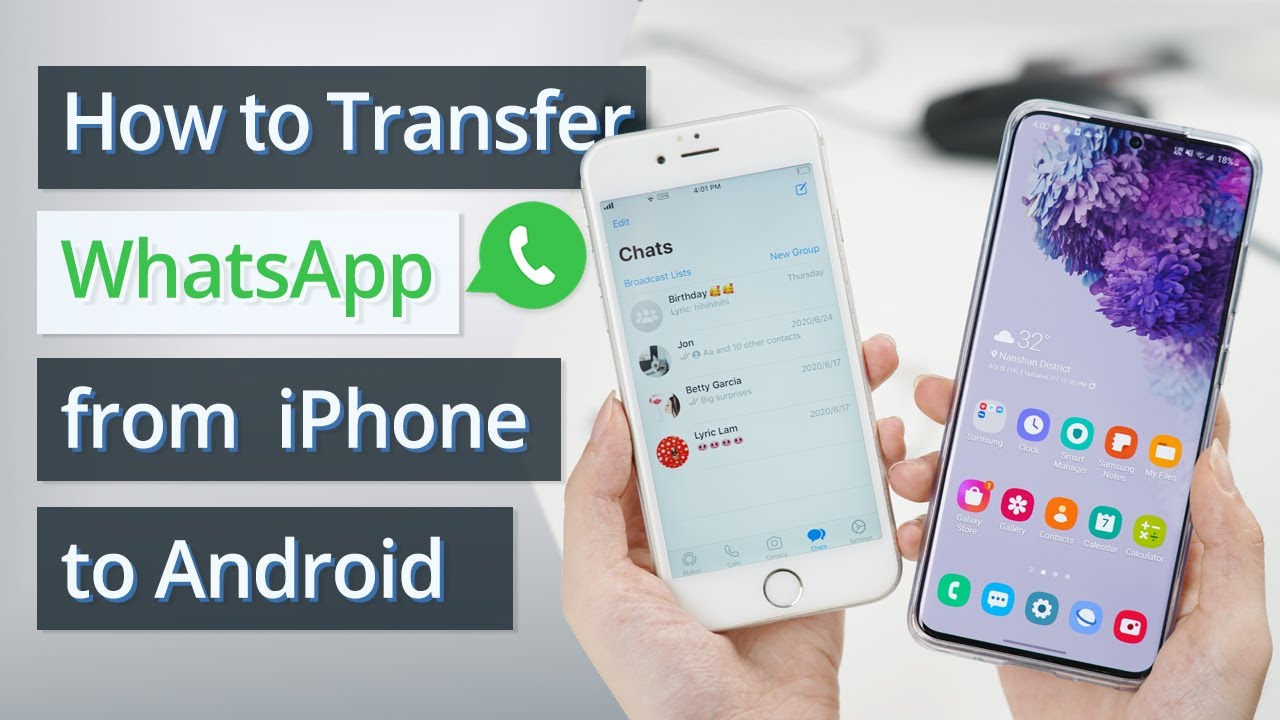למרות שכיום יישומים רבים מציעים שירותי העברת נתונים חוצי פלטפורמות בחינם כגון "Samsung Smart Switch" להעברה מ-iPhone לסמסונג ו-"Move to iOS" להעברה מאנדרואיד ל-iPhone, כלים אלה אינם יכולים להיות כל כך יעילים אם אתה רוצה לשמור את נתוני WhatsApp המקוריים.
למרבה המזל, ישנן חמש שיטות שונות להעברת WhatsApp מאייפון לאנדרואיד גם ללא החלפה. המשך לקרוא כדי למצוא את האחד שמתאים לצרכים שלך.
- חלק 1. העבר את WhatsApp מ-iPhone לאנדרואיד באמצעות אפליקציות [קווית]
- 1.1 העברה בקלות - השתמש באפליקציית ההעברה iMyFone iMyTrans
- 1.2 השתמש ב-Backuptrans ל-Swich WhatsApp
- 1.3 השתמש ב-WazzapMigrator כדי להעביר WhatsApp
- 1.4 השתמש בדרך הרשמית להעברת WhatsApp מאנדרואיד לאייפון
- חלק 2. כיצד להעביר WhatsApp מ-iPhone לאנדרואיד [אלחוטי]
- חלק 3. השוואה בין 6 שיטות שהוזכרו לעיל
חלק 1. העבר את WhatsApp מאייפון לאנדרואיד דרך אפליקציות
מכיוון ש-WhatsApp לא מציעה דרך ישירה למשתמשים להעביר את כל נתוני WhatsApp בין iOS ו-Android, כמה כלים של צד שלישי מרפאים את כאב הראש הזה. עם תוכנת העברת נתונים ב-WhatsApp, אתה יכול להשתמש ב-WhatsApp ב-Android כמו שאתה משתמש בו זה באייפון. בחלק זה אחלוק שלושה כלים של צד שלישי המתמקדים בהעברת נתונים של WhatsApp.
1 העבר בקלות - השתמש באפליקציית ההעברה iMyFone iMyTrans
אחת מתוכנות ההעברה הטובות ביותר של WhatsApp להעברת הודעות WhatsApp מאייפון לאנדרואיד היא iMyFone iMyTrans. תוכנית זו נועדה לסייע בהעברת, גיבוי ושחזור נתוני WhatsApp בין טלפונים ומכשירים שונים. בעזרת כלי זה אנו יכולים להעביר ישירות נתוני WhatsApp מאייפון לאנדרואיד ולהעביר גיבוי WhatsApp מ-iOS לאנדרואיד ללא תקלה.
למה להשתמש בתוכנת העברת WhatsApp - iMyFone iMyTrans
- העבר נתוני WhatsApp ו-WhatsApp Business מ-iOS לאנדרואיד בקליק אחד.
- אפשר גם לגבות נתוני WhatsApp ו-WhatsApp Business לפני ההעברה.
- תומך בכל המכשירים הניידים הפופולריים כולל iPhone15, Samsung Galaxy S21 ו-Huawei P60 שכן מערכת ההפעלה היא מ-iOS 9 עד 17 או אנדרואיד 2.0 עד 14.
- תמיכה בגיבוי ושחזור WhatsApp למקרה שהאחסון החינמי שלך ב-Google Drive/iCloud מלא.
שלבים להעברת WhatsApp מ- iOS לאנדרואיד:
שלב 1. התקן את iMyFone iMyTrans במחשב שלך והפעל את התוכנית. בחר את הסמל הראשון (העברה) שנמצא בסרגל השמאלי. חבר את האייפון ומכשיר האנדרואיד להעברה למחשב באמצעות כבלי USB. חוץ מזה, אתה יכול ללחוץ על "היפוך" כדי לשנות מכשיר מקור ומכשיר טרגט.
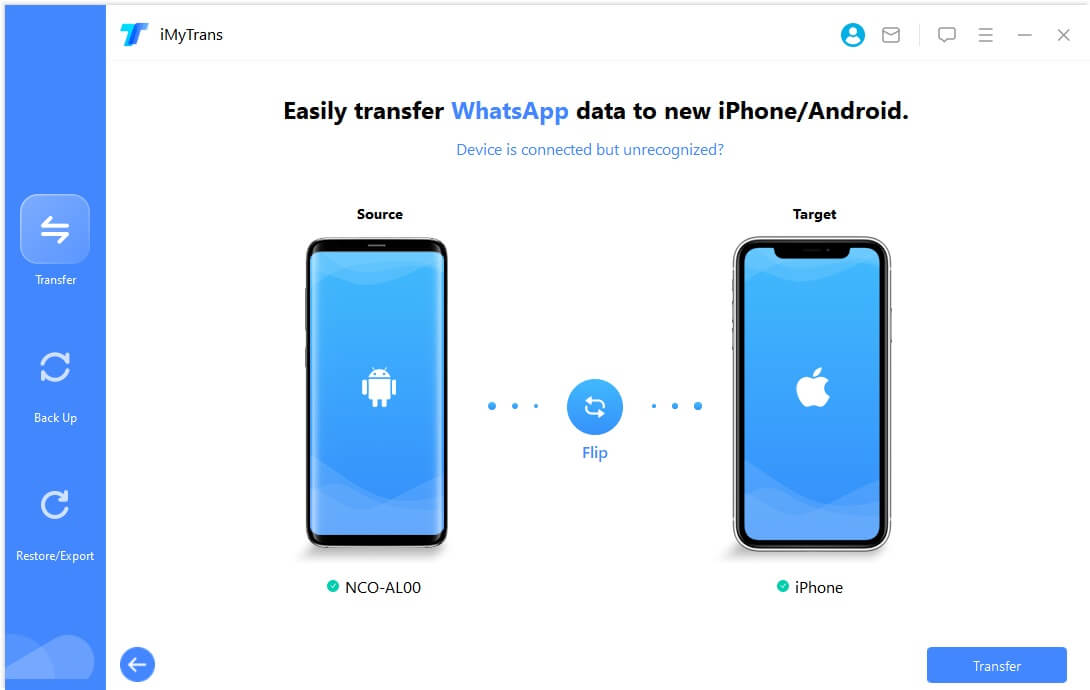
טיפים
התוכנית צריכה לזהות ולהציג את המכשירים. עקוב אחר ההוראות על המסך.
שלב 2. לחץ על "העברה" בפינה הימנית למטה, כדי להתחיל בתהליך.
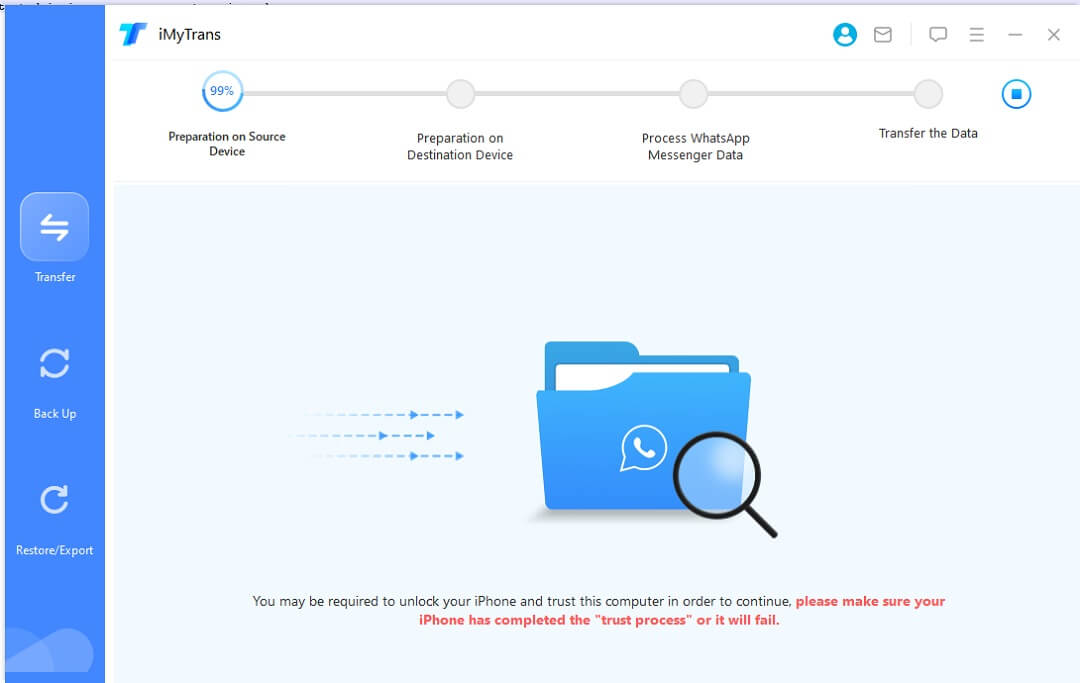
שלב 3. השאר את שני המכשירים מחוברים למחשב במהלך ההעברה. זה עשוי לקחת דקות עד שעות בהתאם לכמות נתוני WhatsApp. אתה יכול להעביר את התמונות, הסרטונים, הקבצים, המוזיקה והטפטים שלך.
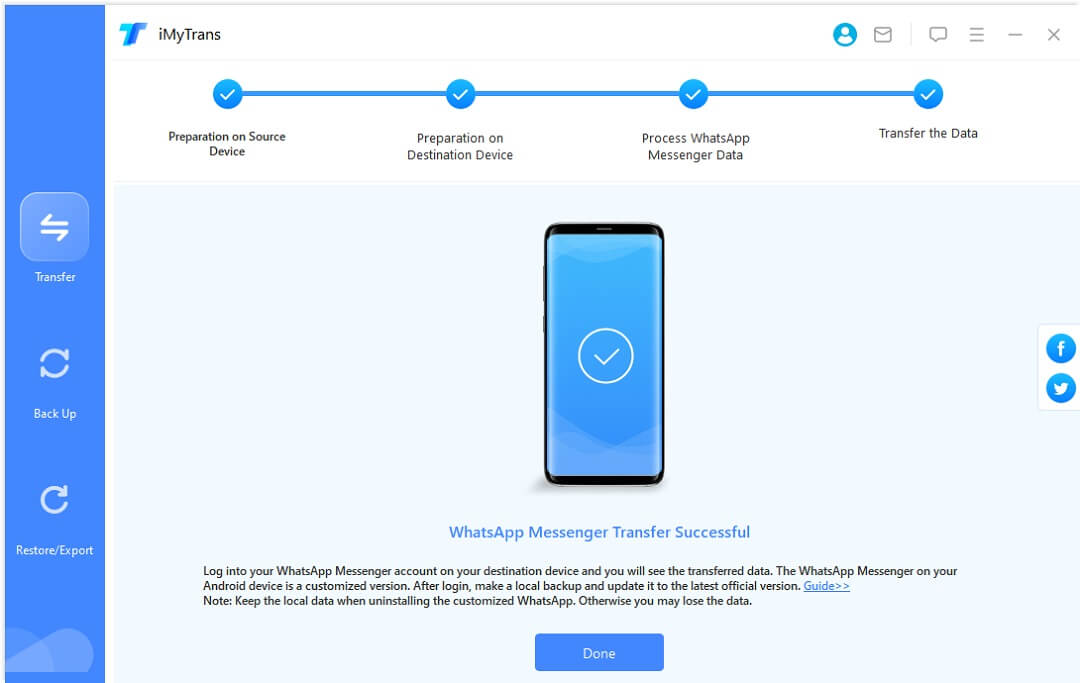
שלב 4. בלחיצה על האייקון השני (גיבוי) תוכלו גם לגבות במהירות את נתוני ה-Whatsapp הקיימים שלכם לתוכנית iMyTrans (אנחנו דואגים לפרטיות הלקוחות שלנו ונתונים אלו יישמרו רק במכשיר המקומי שלכם, אליו אין לנו גישה) . זאת כדי למנוע אובדן נתונים.
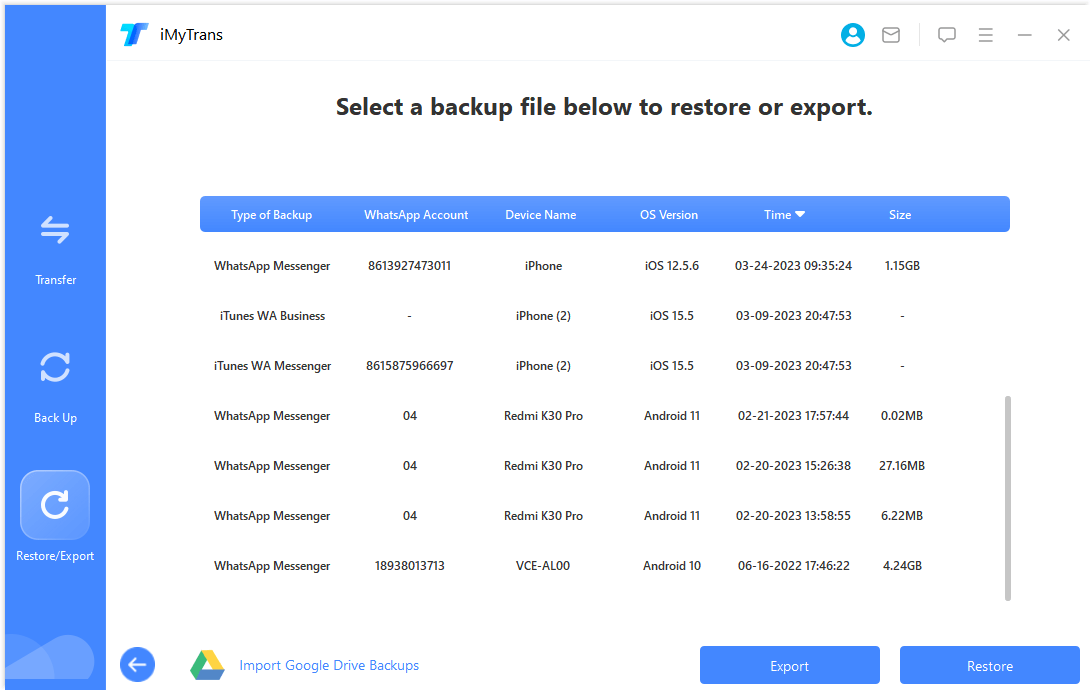
בנוסף, על ידי לחיצה על הסמל השלישי (שחזור/ייצוא) תוכלו לצפות במידע על הנתונים שגובו עבור כל תקופת זמן ולצפות בהם לפני הייצוא.
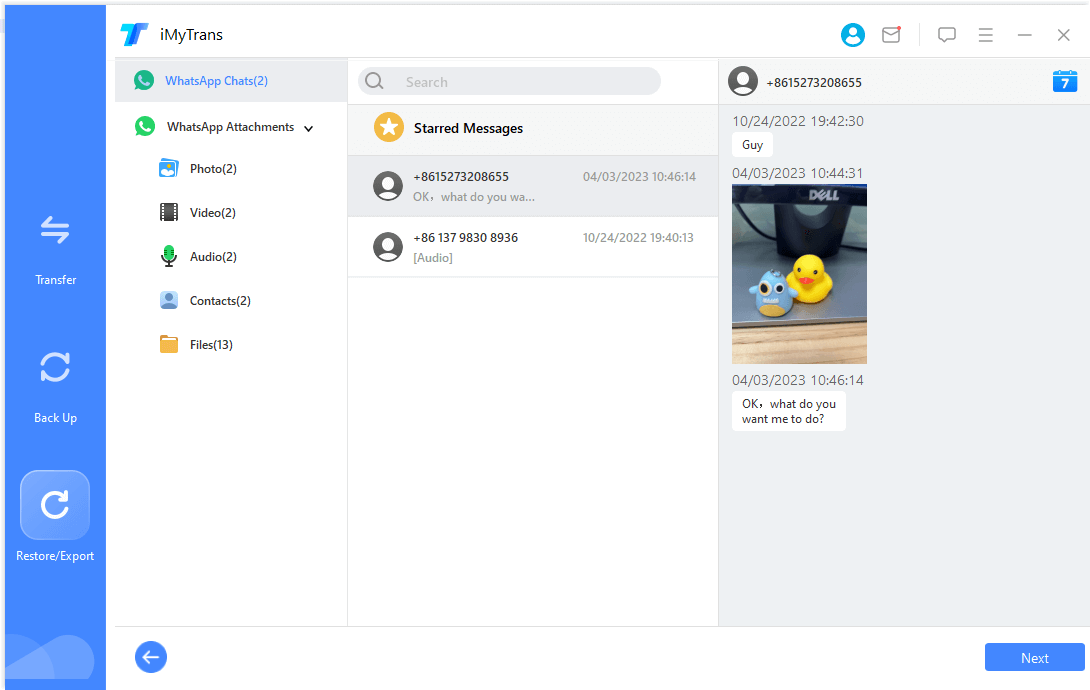
אתה יכול לצפות בסרטון זה כדי ללמוד כיצד להעביר במהירות נתוני WhatsApp מאייפון לאנדרואיד. הסוד לתהליך ההעברה הקל הוא ש-iMyFone iMyTrans מסוגל להעביר נתוני WhatsApp ישירות.
2 השתמש ב-Backuptrans כדי להחליף WhatsApp
Backuptrans שפותחה כדי לסייע בהעברת הודעות WhatsApp מאייפון לאנדרואיד נקראת "אייפון WhatsApp לאנדרואיד העברה". הוא תומך בגרסאות iOS 4 עד 15 וברוב טלפונים אנדרואיד - Huawei, Samsung, HTC וכו'.
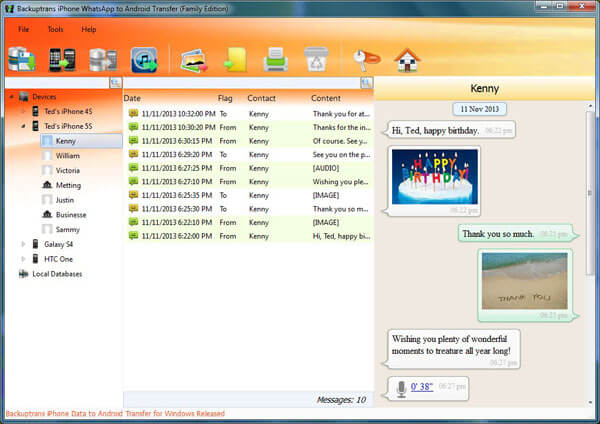
שלבים להעברת הודעות WhatsApp שלך מאייפון לאנדרואיד עם Backuptrans:
שלב 1. חבר את האייפון והאנדרואיד למחשב.
שלב 2. הפעל ניפוי USB בטלפון אנדרואיד כדי להפוך את הטלפון לזיהוי. לחץ על "גבה את הנתונים שלי", אין צורך להזין סיסמה. באייפון הקש על "אמון" בחלון ושואל אם אתה רוצה לסמוך על המחשב שלך.
שלב 3. התוכנית תטען את כל נתוני WhatsApp שלך הן מאנדרואיד והן מהאייפון. בחר את מכשיר האייפון שלך מהמסך, ולאחר מכן לחץ באמצעות לחצן העכבר הימני > העבר הודעות מאייפון לאנדרואיד.
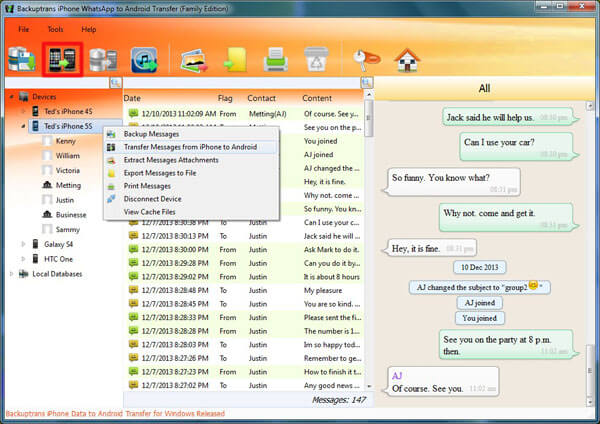
טיפים
Backuptrans מאפשרת לך גם לנהל את נתוני WhatsApp בדרכים אחרות מלבד העברתם מאייפון לאנדרואיד. אתה עדיין יכול לגבות ולשחזר את נתוני WhatsApp, אבל רק באייפון.
3 השתמש ב-WazzapMigrator כדי להעביר WhatsApp ל-WhatsApp
WazzapMigrator היא אפליקציה שעוזרת להעביר גיבוי WhatsApp מאייפון לאנדרואיד. זה עשוי להיות מסובך מכיוון ששיטה זו דורשת כישורי תכנות וייקח הרבה זמן להבין את תהליכי ההפעלה. תזדקק לשלושה כלים לפתרון זה: iTunes, WazzapMigrator Extractor ו-WazzapMigrator.
בוא נראה כיצד להשתמש ב- WazzapMigrator:
שלב 1. בצע גיבוי מלא של האייפון שלך עם iTunes וכבה את הצפנת הגיבוי ב-iTunes.
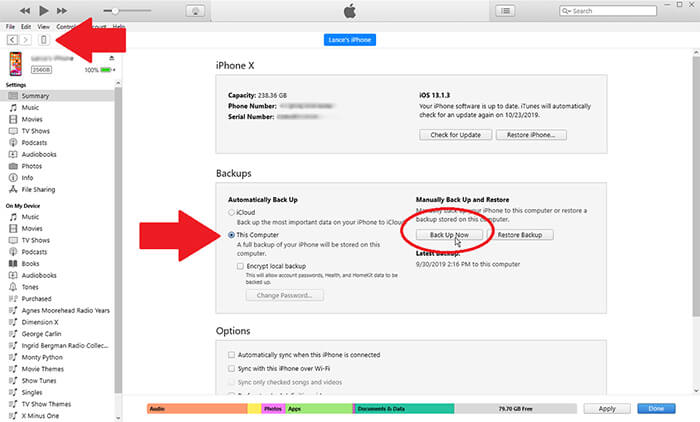
שלב 2. הורד והפעל את WazzapMigrator Extractor במחשב שלך. השתמש בכלי זה כדי לטעון את הגיבוי של iTunes של האייפון שלך.
שלב 3. מצא את התיקיה net.whatsapp.WhatsApp בתפריט של החולץ. אתר את קובץ ChatStorage.sqlite ואת קובצי המדיה שלך בתיקיית net.whatsapp.WhatsApp.
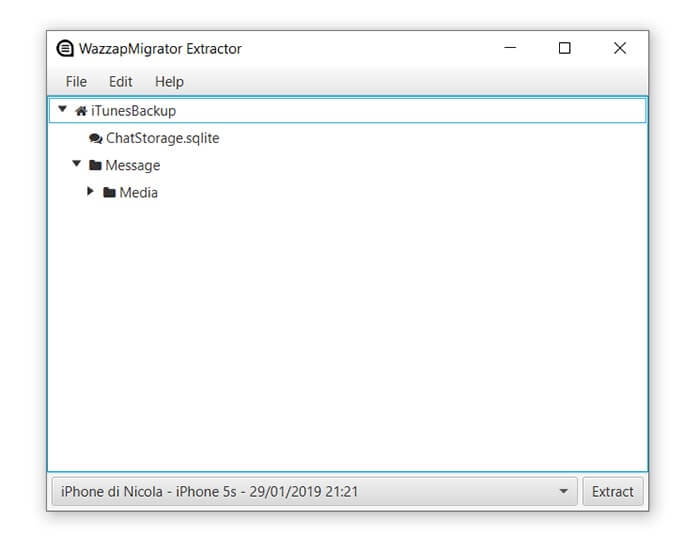
שלב 4. חבר את מכשיר האנדרואיד למחשב. העבר את קובץ ChatStorage.sqlite וקובצי המדיה שלך לתיקיית ההורדה של טלפון האנדרואיד שלך.
שלב 5. התקן ופתח את WazzapMigrator במכשיר האנדרואיד שלך.
שלב 6. המתן עד שהכלי יזהה את הקבצים והקש על "בחר ארכיון iPhone". בחר את גיבוי iOS שברצונך לשחזר.
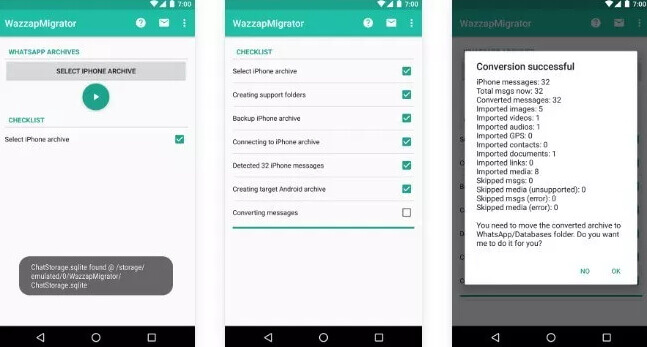
שלב 7. עקוב אחר ההנחיות על המסך עד שתראה "המרה הצליחה". פתח את WhatsApp בטלפון אנדרואיד ותראה את כל היסטוריית הצ'אט של WhatsApp מהאייפון.
4 השתמש באפליקציה הרשמית להעברת WhatsApp מאייפון לסמסונג (אנדרואיד)
באופן כללי, אתה לא יכול להעביר יומני שיחות ודינמיקה של WhatsApp ממכשיר אייפון למכשיר אנדרואיד. סוג הנתונים שאתה יכול להעביר הם פרטי חשבון, אווטארים אישיים, שיחות אישיות, שיחות קבוצתיות, יומני שיחות, מדיה והגדרות.
לאחר שווידאתם שהמכשירים הישנים והחדשים שלכם משתמשים באותו מספר טלפון ושמכשיר האנדרואיד החדש שלכם הוגדר להגדרות יצרן חדשות או אופס להגדרות היצרן, בואו נתחיל להעביר נתוני WhatsApp לסמסונג (אנדרואיד)!
טיפים: עליך להשאיר את אפליקציית WhatsApp Messenger העדכנית ביותר לפני ההעברה. ואתה עלול לאבד את נתוני WhatsApp בסמסונג (אם לטלפון סמסונג יש נתוני WhatsApp), אז זכור לגבות את WhatsApp שלך.
שלב 1: הורד והתקן את Samsung Smart Switch בטלפון סמסונג שלך, חבר את שני המכשירים באמצעות כבל USB-C ל-Lightning. עקוב אחר ההוראות שעל המסך בטלפון סמסונג שלך כדי לבחור בהעברת נתונים WhatsApp במהלך המעבר.
שלב 2: ברגע שאתה במסך הבית, פתח את WhatsApp והיכנס עם מספר הטלפון שבו השתמשת במכשיר הישן שלך. לאחר מכן, הקש על ייבוא והמתן עד להשלמת התהליך.
לאחר השלמת ההפעלה במכשיר החדש שלך, תוכל לראות את היסטוריית השיחות שלך.
חלק 2: כיצד להעביר WhatsApp מאייפון לאנדרואיד באופן אלחוטי
כאשר אנו רוצים לשחזר נתוני WhatsApp מאייפון לאנדרואיד, רובנו עשויים לבחור לטפל בהם באופן ידני. אבל אנחנו עדיין תוהים האם יש דרך חינמית להעביר נתוני WhatsApp. למרבה המזל, יש!
1 העבר צ'אטים של WhatsApp מאייפון לאנדרואיד באמצעות דואר אלקטרוני
אתה יכול להעביר את צ'אט WhatsApp מאייפון לאנדרואיד עם אימייל. תכונה זו, עם זאת, תעביר רק את הטקסט, התמונות והסרטונים של WhatsApp של פחות מ-25MB לדואר. לא תוכל לסנכרן את הצ'אטים האלה של WhatsApp עם הנתונים במכשיר האנדרואיד שלך. אבל זו עדיין דרך חינמית להעביר את הודעות WhatsApp מאייפון לאנדרואיד באופן אלחוטי.
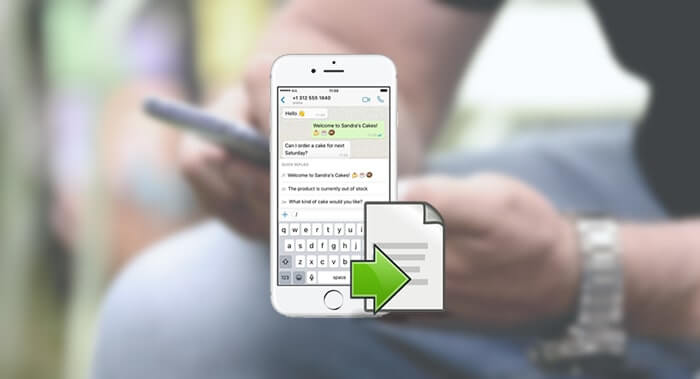
הנה איך להעביר צ'אטים של WhatsApp מאייפון לאנדרואיד באופן אלחוטי:
שלב 1. פתח את WhatsApp באייפון ולחץ על הצ'אט שברצונך להעביר. הקש על החלק העליון של המסך ובחר "ייצא צ'אט" מהרשימה.
שלב 2. יופיע חלון קופץ, ותוכל לבחור לייצא את הצ'אטים "ללא מדיה" או "צירוף מדיה".
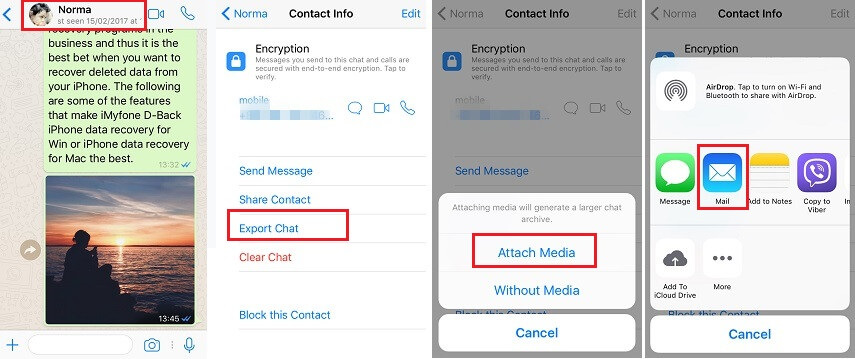
טיפים
אם תבחר צרף מדיה, הודעות הווידאו/תמונה שלך יצורפו לתיקיה שאינה הודעות הטקסט. בדרך כלל נלחץ על סמל הדואר כדי לייצא צ'אטים, אבל אתה יכול גם לבחור אפליקציה אחרת כל עוד אתה יכול לגשת לאפליקציה בטלפון אנדרואיד.
שלב 3. WhatsApp יתחיל לעבד את הנתונים שלך. הקלד את כתובת האימייל שאליה תרצה לשלוח את הצ'אטים בוואטסאפ ולחץ על "שלח".
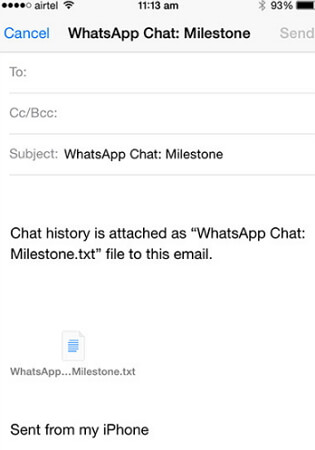
שלב 4. עבור אל מכשיר האנדרואיד, היכנס לחשבון הדוא"ל הזה, וצפה בצ'אטים של WhatsApp.
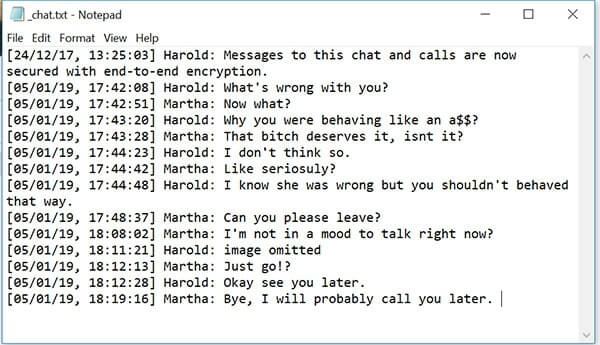
טיפים
בעיה נוספת בשיטה זו תהיה המספר הגבוה של פעולות ידניות. אתה צריך לייצא צ'אטים אחד אחד, מה שאומר שאם יש לך 50 צ'אטים להעביר, תצטרך לעשות זאת 50 פעמים.
יתרונות:
1. לגמרי בחינם להעברת צ'אטים.
2. יכול להעביר שיחות וואטסאפ מאייפון לאנדרואיד ללא כבלי USB.
חסרונות:
1. יכול לייצא רק 50 צ'אטים בבת אחת, לא ידידותי להעברת נתונים המונית.
2. צריכת הזמן עולה בעת העברת מספר רב של נתונים.
2 גיבוי ושחזור צ'אטים
בנוסף להעברת הודעות וואטסאפ בדוא"ל, תוכל גם לבחור בגיבוי צ'אט כדי להעביר הודעות וואטסאפ מאייפון לאנדרואיד בחינם!
אתה יכול לבחור לגבות באופן קבוע את היסטוריית הצ'אט של WhatsApp באייפון ל-Google Drive ולשחזר מ-Google Drive לאנדרואיד.
השימוש ב-Google Drive להעברת נתונים הוא הדרך הפשוטה ביותר להעביר נתונים לטלפון חדש, מבלי להתקין כלים של צד שלישי. אם ברצונך להשתמש בגיבוי מקומי, תצטרך להשתמש במחשב ובכרטיס SD כדי להעביר את הקבצים.
טיפים
הערה בעיה נוספת בשיטה זו היא כמות העבודה הידנית הגבוהה. אתה צריך לייצא כל צ'אט אחד אחד, כלומר אם יש לך 50 צ'אטים להעביר, תצטרך לעשות זאת 50 פעמים.
יתרונות:
1. זה לגמרי בחינם להעברת נתונים.
2. ניתן להעביר וואטסאפ ללא כבל.
חסרונות:
1. צריכת הזמן עולה בעת שחזור מספר רב של קבצים.
2. אחסון בענן מוגבל וצריך לשלם כדי לקנות עוד.
השוואה בין השיטות שהוזכרו לעיל
אתה עלול להתבלבל מהשיטות שסיפקנו, אז ערכנו טבלת השוואה הכוללת את ההעברה בין מערכות הפעלה שונות שהם יכולים לבצע. פשוט בחר את המתאימה לך ביותר.
| שיטת העברה
|
אייפון לאנדרואיד
|
אנדרואיד לאייפון
|
אייפון לאייפון
|
אנדרואיד לאנדרואיד
|
העברה ישירה
|
קושי במבצע
|
|---|---|---|---|---|---|---|
 |
 |
 |
 |
 |
מורכב |
|
 |
 |
 |
 |
 |
בינוני |
|
 |
 |
 |
 |
 |
קַל |
|
 |
 |
 |
 |
 |
בינוני |
|
 |
 |
 |
 |
 |
מורכב |
|
 |
 |
 |
 |
 |
קַל |
מסקנה
מאחר שלמדת את כל שש השיטות להעברת הודעות WhatsApp מאייפון לאנדרואיד, כעת תוכל להגיע אל להעביר נתונים אחרים שנשארו באנדרואיד הישן שלך. השיטה הכי שימושית שעדיין המלצתי עליה השתמש ב-iMyFone iMyTrans, שקל לתפעול ולהעברה מהירה. אתה יכול להשאיר את התגובה שלך אם יש לך בעיות. תסתכל מסביב!